Cách thiết lập Chrome mở lại các tab cũ khi khởi động máy tính
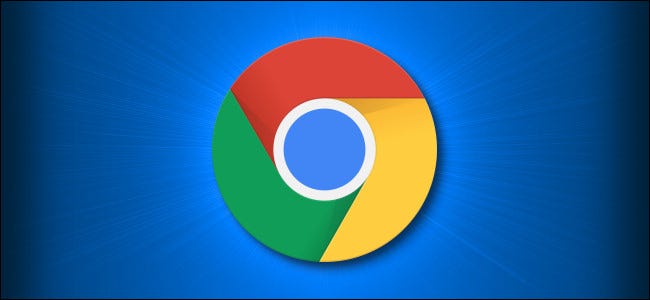
Bạn đang làm một công việc quan trọng trên Google Chrome nhưng cần khởi động lại máy tính hoặc đăng xuất? May mắn thay chỉ với một thay đổi cài đặt nhanh chóng, Chrome có thể ghi nhớ tất cả các tab của bạn và tự động tải lại chúng vào lần tiếp theo khi bạn khởi động trình duyệt của mình.

Trong bài viết này mình sẽ hướng dẫn bạn thực hiện điều này cực kỳ dễ dàng, hãy cùng bắt đầu nào!
Bài viết liên quan: Cách tải video trên Chrome đơn giản nhất
Cách để Chrome luôn mở lại các tab cũ sau khi khởi động lại máy tính
Bước 1: Hãy khởi động trình duyệt Chrome. Trong bất kỳ cửa sổ nào, nhấp vào nút ba chấm dọc ở góc trên bên phải và chọn “Cài đặt” từ menu.
Bài viết này được đăng tại [free tuts .net]
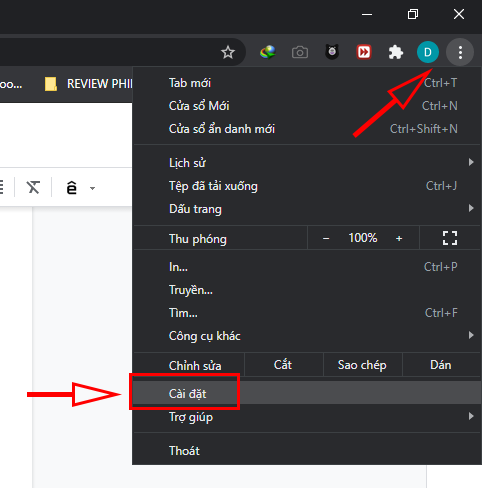
Bước 2: Trong tab “Cài đặt”, chọn “Khi khởi động” ở cột bên trái.
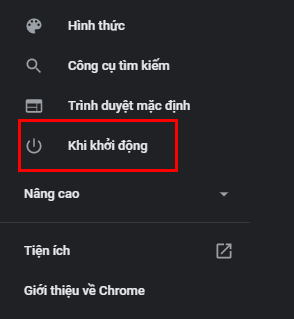
Bước 3: Trong phần “Khi khởi động”, tích chọn nút bên cạnh “Tiếp tục từ nơi bạn đã dừng lại”.
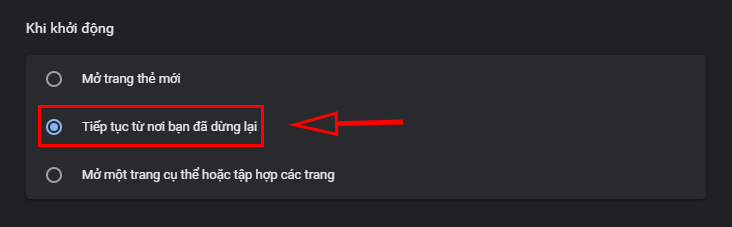
Sau đó bạn hãy đóng tab “Cài đặt”. Vào lần tiếp theo khởi động lại Chrome, tất cả các tab của bạn sẽ mở lại chính xác nơi bạn đã dừng lại.
Nếu muốn thay đổi một chút, chẳng hạn như khởi chạy một tập hợp các trang yêu thích thì bạn cũng có thể chọn “Mở một trang cụ thể hoặc tập hợp các trang” và nhập các trang web muốn trình duyệt tự động mở mỗi khi khởi động. Chỉ với một vài thay đổi nhỏ thì Chrome trở nên vô cùng tiện dụng!
Tất nhiên nếu bạn muốn Chrome luôn mở với trạng thái trình duyệt trống, bạn có thể làm theo các bước này và chọn “Mở trang thẻ mới”.
Bài hướng dẫn cách để Chrome luôn mở lại các tab cũ sau khi khởi động lại máy tính đến đây là kết thúc, nếu bạn thấy thủ thuật này hay thì đừng ngần ngại chia sẻ nó tới bạn bè và đồng nghiệp nha!
Có thể bạn chưa biết: Cách tối ưu Google Chrome chạy nhanh hơn

 Download Photoshop 2020 Full v21 (Đã kích hoạt sẵn)
Download Photoshop 2020 Full v21 (Đã kích hoạt sẵn)  Cách lấy lời bài hát từ video Youtube không cần phần mềm
Cách lấy lời bài hát từ video Youtube không cần phần mềm  Cách chặn quảng cáo trên trình duyệt Web hiệu quả nhất
Cách chặn quảng cáo trên trình duyệt Web hiệu quả nhất  Cách tắt thông báo nhóm Messenger trên điện thoại - máy tính
Cách tắt thông báo nhóm Messenger trên điện thoại - máy tính  Cách đổi lại tên cũ Facebook trên điện thoại và máy tính
Cách đổi lại tên cũ Facebook trên điện thoại và máy tính  Top 8+ phần mềm quay màn hình máy tính nhẹ tốt nhất 2026
Top 8+ phần mềm quay màn hình máy tính nhẹ tốt nhất 2026  Cách xem mật khẩu wifi đã kết nối với Windows 7/10/11 và Mac
Cách xem mật khẩu wifi đã kết nối với Windows 7/10/11 và Mac  Hơn 60+ phím tắt trên máy tính Windows mà bạn nên biết
Hơn 60+ phím tắt trên máy tính Windows mà bạn nên biết  Ưu điểm của giàn tạ đa năng và những lưu ý khi mua
Ưu điểm của giàn tạ đa năng và những lưu ý khi mua  Những lưu ý khi mua ghế tập tạ để có được sản phẩm chất lượng
Những lưu ý khi mua ghế tập tạ để có được sản phẩm chất lượng  Vì sao dụng cụ thể hình Impulse được ưa chuộng trên thị trường
Vì sao dụng cụ thể hình Impulse được ưa chuộng trên thị trường  Đánh giá Apple MacBook Air (M1 2020)
Đánh giá Apple MacBook Air (M1 2020)  Top 8 Kính chống mỏi mắt Lọc ánh sáng xanh khi dùng máy tính hàng đầu
Top 8 Kính chống mỏi mắt Lọc ánh sáng xanh khi dùng máy tính hàng đầu  TOP 10 máy scan tốt nhất các hãng Canon - HP - Epson...
TOP 10 máy scan tốt nhất các hãng Canon - HP - Epson...  Đánh giá Samsung Galaxy M62: Pin siêu khủng - 4 Camera tha hồ chụp ảnh
Đánh giá Samsung Galaxy M62: Pin siêu khủng - 4 Camera tha hồ chụp ảnh  Đánh giá chi tiết điện thoại Huawei Mate 40 Pro
Đánh giá chi tiết điện thoại Huawei Mate 40 Pro  Chia sẻ link nhóm kín Zalo update 2026
Chia sẻ link nhóm kín Zalo update 2026  Chia sẻ link nhóm kín telegram update 2026
Chia sẻ link nhóm kín telegram update 2026  Mã QR nhóm kín Zalo: Cách thêm thành viên bằng mã QR
Mã QR nhóm kín Zalo: Cách thêm thành viên bằng mã QR  Top 4 cách chuyển pdf sang AutoCad cực kì đơn giản
Top 4 cách chuyển pdf sang AutoCad cực kì đơn giản  Cách sử dụng Discord để xem phim với bạn bè
Cách sử dụng Discord để xem phim với bạn bè  Cách sử dụng Auto tune để chỉnh giọng nói trên máy tính 2026
Cách sử dụng Auto tune để chỉnh giọng nói trên máy tính 2026  Những phần mềm thay đổi giọng nói khi Livestream, chơi game, gọi điện
Những phần mềm thay đổi giọng nói khi Livestream, chơi game, gọi điện  Cách thiết lập Chrome mở lại các tab cũ khi khởi động máy tính
Cách thiết lập Chrome mở lại các tab cũ khi khởi động máy tính 














